Bentley Cadastre, schéma Wizzard
J'ai parlé plus tôt de la logique et l'origine de Bentley Cadastre, qui est elle-même une application de Bentley Map orienté vers la gestion des terres en profitant de l'infrastructure xfm et du contrôle topologique.
À mon avis (personnel), la mise en œuvre de Bentley Cadastre occupe une fumée étrangère devrait commencer à marcher à partir de zéro, il peut être plus facile pour ceux qui connaissent déjà Bentley Map ou au moins utilisé Microstation Geographics. Comme je l'ai déjà dit, il a beaucoup à donner (plus que ce à quoi on pouvait s'attendre) mais devant un utilisateur ordinaire, il pose une première question de base:
Comment ai-je implémenté cela?
À la demande des utilisateurs, Bentley a implémenté ce qu'on appelle l'assistant de schéma, qui guide pas à pas la création de caractéristiques topologiques dont les personnalisations seront stockées dans un fichier xml appelé fichier de schéma. C'est ce qui serait fait à partir du Geospatial Administrator, dont j'ai parlé avant et peut être considéré de manière générale que cet assistant est une amélioration dans l'approche de l'utilisateur bien que plus tard cette application puisse être personnalisée.
La logique est la même que celle d'AutoCAD Civil 3D dans la routine de création de parcelles, dont j'ai parlé quand nous avons montré la création du tableau des cap et distances mais pas si simple. Voyons ensuite comment fonctionne l'assistant de schéma
Comment l'activer
Pour le démarrer, allez dans "Démarrer / tous les programmes / Bentley / Bentley Cadastre / Bentley Cadastre Schema Wizard"

Ensuite, le panneau d'accueil devrait apparaître ce qui nous donne l'option de continuer, d'annuler ou de consulter l'aide.
ce qui nous donne l'option de continuer, d'annuler ou de consulter l'aide.
Dans l'étape suivante, il demande quel est le fichier de départ avec lequel il fonctionnera. Bentley appelle «fichier de départ» les caractéristiques d'un fichier qui vont des unités de mesure, du format d'angle, de la formation de niveau (couches) à la projection et si le fichier sera en 2D ou 3D. Bentley propose par défaut des fichiers de départ dans "program files / Bentley / workspace / system / seed".
Maintenant, le fichier de graines que vous demandez dans ce cas est un xml, c'est-à-dire un fichier de graphe pour xfm.
Pour cela, il existe également des fichiers de graphe dans "C: Documents et paramètres Tous les utilisateurs Données de programme Bentley WorkSpace Projects Exemples Geospatial BentleyCadastre défait les schéma de départ" et viennent comme exemples:
- EuroSchema.xml
- DefaultSchema.xml
- NASchema.xml
Dans ce cas, je vais utiliser le Deafault.
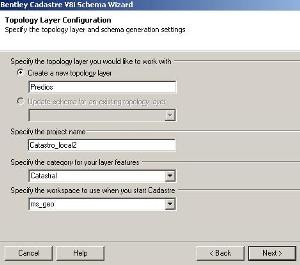 Comment personnaliser
Comment personnaliser
De là, le panneau de configuration de la couche topologique apparaîtra, qui stockera les parcelles dans lesquelles définir:
- Le nom de la couche topologique, par défaut, vient "terre", dans ce cas je l'appellerai "construire"
- demande également le nom du projet, je vais appeler « Catastro_local2 »
- Ensuite, demandez le nom de la catégorie, je l'appellerai "Cadastral"
- Et enfin, le nom de l'espace de travail, je l'appellerai "ms_geo"
 Le panneau suivant consiste à définir les caractéristiques des éléments de type de figure fermés (Polygones):
Le panneau suivant consiste à définir les caractéristiques des éléments de type de figure fermés (Polygones):
- Nom de la classe d'objets, je l'appellerai "Poligono_de_predio", il n'accepte pas les caractères spéciaux
- Nom de la zone calculée, je l'appellerai "area_calculada"
- Unités de mesure, j'utiliserai des mètres carrés et je vous appellerai "m2"
- Ensuite, vous pouvez ajouter d'autres paramètres pour les étiquettes des colis
Bentley conserve toujours la fumée pour traiter les deux formes, telles que le panneau antérieur ou la "limite de noeud", qui est l'idée d'un centre de centre dans une zone topologiquement fermée, mais qui peut être des objets linéaires sans former de forme. Bien sûr, les deux couches ne peuvent pas cohabiter ensemble dans la même topologie, de sorte que le prochain panneau consiste à configurer la topologie linéaire (Lignes):
- Aux chaînes de lignes des parcelles, je les appellerai "limites"
- À la distance calculée à partir des limites, je l'appellerai "length_calculated"
- Puis il demande si je veux que ces étiquettes soient représentées en géométries linéaires
Le panneau suivant consiste à établir les propriétés topologiques des objets du type nœud (Points), cela peut coexister dans une même couche avec une topologie des limites et aussi des formes.
- Comme ci-dessus, demandez l'option si vous souhaitez étiqueter et nom de champ dans la structure xml
Enfin, il montre un panneau des résultats de la configuration effectuée afin que nous puissions enregistrer le fichier de schéma. Rappelons que pour l'instant nous avons réalisé une couche parcellaire, mais d'autres pourraient être ajoutées avec le bouton "couche supplémentaire" comme la couche parcellaire, périmètres urbains, quartier, quartier, zone, région, secteur, carte etc.

Je vais appeler le schéma "Cadastre_local2" et appuyer sur le bouton "Terminer"; un écran noir apparaît qui stocke tout et nous sommes finis.
Comment l'utiliser
Si nous observons, un lien a maintenant été créé vers le projet configuré comme indiqué dans le graphique. C'est ce qui se faisait auparavant à pied avec la création du fichier "ucf" et qui est stocké dans le dossier des utilisateurs au sein de l'espace de travail, comme le montre le deuxième graphique,


En effet, en entrant, le projet s'ouvre déjà dans le dossier créé, il apporte même un fichier d'exemple. Voyez que pour le moment, l'utilisateur et l'interface sont déjà définis au cas où nous l'avions défini.
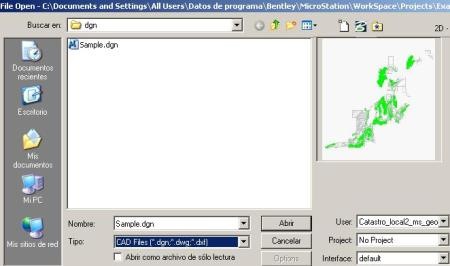
Et voilà, des topologies minimales créées sur le panneau de droite, des outils Bentley Cadastre et prêts à l'emploi. Un panneau s'affiche également pour vous connecter à une base de données la première fois.

Il est clair qu'il s'agit simplement de la création de base du fichier de schéma pour travailler avec un projet cadastral, il est évident que l'administrateur géospatial peut le faire avec un peu plus de douleur et le personnaliser au sublime. Nous le verrons un autre jour.
Co
inclusion
En bref, une amélioration notable de l'approche à l'utilisateur Bentley Map ou MicroStation, au moins pour la création d'une structure topologique sans XFM à partir de zéro avec Geospatial Administrator et la création d'ufc une fois.
Même ainsi, la question de l'utilisateur continue d'être: Eh bien, il ne vous reste plus qu'à tirer au sort? car en cela la manière dont les manuels sont élaborés, orientés vers les fenêtres et non précisément vers les processus, est insuffisante.
Vous pouvez apprendre tout ce que vous faites du côté de l'utilisateur en ce qui concerne les normes topologiques et autres fonctionnalités Bentley Map, telles que l'analyse spatiale ou le thème.







Bonjour Agustin, est-ce toujours utilisé xfm?
Pourtant, bien qu'un peu dépassé puisque dans l'institution qui l'a promu, personne ne comprend plus le problème ... Je le règle moi-même, bien qu'un peu rudimentaire ...
Compagnon amateur, temps sans vous connaître. Toujours utiliser le projet qui a été fait dans xfm?
Bonjour G! ... je voulais déjà savoir comment les cartes xfm étaient faites ... le tutoriel est excellent ...